Symantec Netbackup 7.0 安装和备份操作指南
- 格式:doc
- 大小:904.00 KB
- 文档页数:11
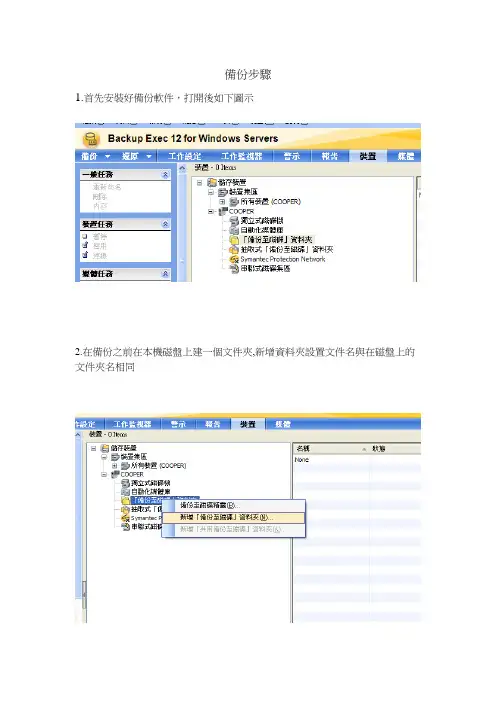
備份步驟
1.首先安裝好備份軟件,打開後如下圖示
2.在備份之前在本機磁盤上建一個文件夾,新增資料夾設置文件名與在磁盤上的文件夾名相同
3.名稱改爲與建的文件夾相同,
4.選擇路徑按確定
5.文件夾建立完成
6.新增資料備份
7.新增備份,下一步
8.找要備份資料的路徑
要備份網絡上的資
料,從網域上找路徑
9.選擇要備份的文件,下一步
10.登入帳戶的測試,下一步
11.選擇,下一步
12.設定一下備份的名字,下一步
13.選擇備份的資料,下一步
14.下一步
15.選擇備份後的附加工作
16.選擇備份的驗証。
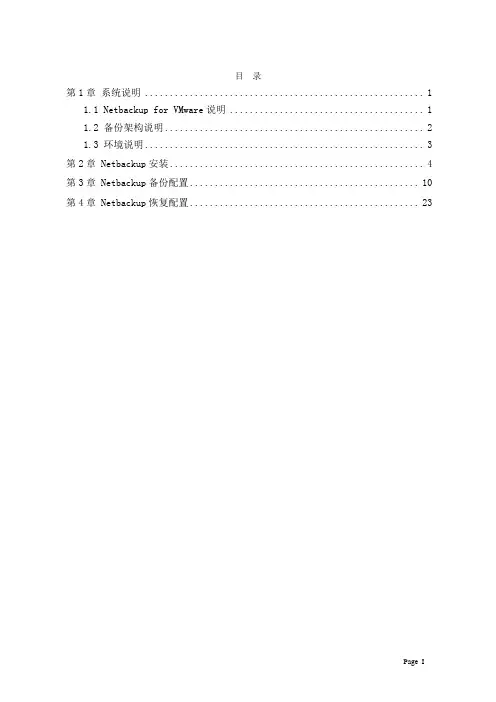
目录第1章系统说明 (1)1.1 Netbackup for VMware说明 (1)1.2 备份架构说明 (2)1.3 环境说明 (3)第2章 Netbackup安装 (4)第3章 Netbackup备份配置 (10)第4章 Netbackup恢复配置 (23)第1章系统说明1.1 Netbackup for VMware说明Symantec NetBackup™平台可以自动执行平台和虚拟环境上的备份操作,帮助信息化企业简化保护流程。
这意味着,企业可以在异构操作系统和存储硬件(包括磁带和磁盘)环境中实现全面保护、有效存储、随处恢复和集中管理。
它集重复数据删除、复制和虚拟机防护功能于一体,可以帮助客户提高存储效率、基础架构利用率、恢复速度。
单一的控制台实现了多站点监控、分析和报告功能,可以帮助客户标准化操作和风险管理。
Symantec NetBackup 易于扩展,可以保护最大型的UNIX、Windows® 和Linux® 环境。
目前,全球许多企业都在使用它。
NetBackup for VMware 可以备份和还原在 VMware Vsphere上运行的 VMware 虚拟机。
NetBackup for VMware 采用 VMware vStorage API for Data Protection。
使得备份过程从 ESX server 转移到了 VMware 备份主机。
NetBackup for VMware 可以执行以下任务:■备份整个虚拟机。
■在虚拟机关闭的情况下进行备份。
■可以从备份中还原所选文件。
■对虚拟机执行脱离主机备份(NetBackup 客户端软件在虚拟机上不是必需的)。
脱离主机备份减少了 VMware 主机上的备份处理负载。
■可提高与标准文件顺序备份方法相当的备份速度(如果虚拟机中充满了大量的小文件)。
■使用 VSS 自动创建静默快照(仅限 Windows)。

XXX公司企业备份管理系统设计案目录一.项目概述 (1)二.系统需求分析 (2)2.1、系统现状分析 (2)2.2、备份管理目的 (2)三.备份系统的设计案 (4)3.1、系统设计原则 (4)3.2、备份架构设计 (4)3.3、备份架构说明 (6)3.4、备份软件配置及管理界面说明 (6)3.5、NBU产品简单介绍 (7)3.6、NBU基本概念 (9)3.7、NBU一些配置策略 (10)四.灾难恢复计划 (13)4.1、灾难恢复的意义 (13)4.2、灾难恢复的式 (13)一.项目概述Xxx公司将会根据A公司的网络实际需求制定一套完整的数据备份,灾难恢复案。
一个完整的企业数据备份与恢复解决案就意味着:安全、性能与完美的集成;一条龙式的服务,包括产品的选择、服务与支持。
我们在选择备份系统时,既要做到满足系统容量不断增加的需求,又需要所用的备份软件能够支持多平台系统。
要做到这些,就要充分使用网络数据存储管理系统,在分布式网络环境下,通过专业的数据备份管理软件,结合相应的硬件和存储介质,对网络式的数据备份进行集中管理,从而实现自动化的备份、数据分级存储及灾难恢复等。
我公司的企业数据备份和恢复解决案以Symantec的Veritas Netbackup备份管理软件为基础,结合我公司多年来对各行业顶尖公司的服务支持经验,结合客户实际的业务发展与IT系统结构现状,帮助客户把重要的企业数据做备份保护,以防不测。
确保企业的业务连续性,使企业的IT系统能够充分满足企业战略发展的能力要求。
二.系统需求分析2.1、系统现状分析A公司的网络基础结构是基于Windows和UNIX平台,现在已经拥有超过N台PC服务器,N台存储,一台小型机等。
A公司的网络核心应用包括了电子、数据库服务器、文件服务器、域控制器等企业信息管理系统,为企业的发展提供了强有力的信息化支持。
主要数据库包括了Microsoft SQL、Exchange、Oracle和Active Directory 。
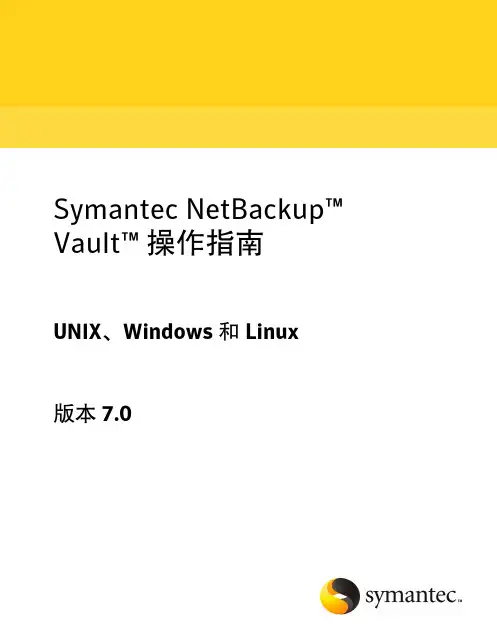
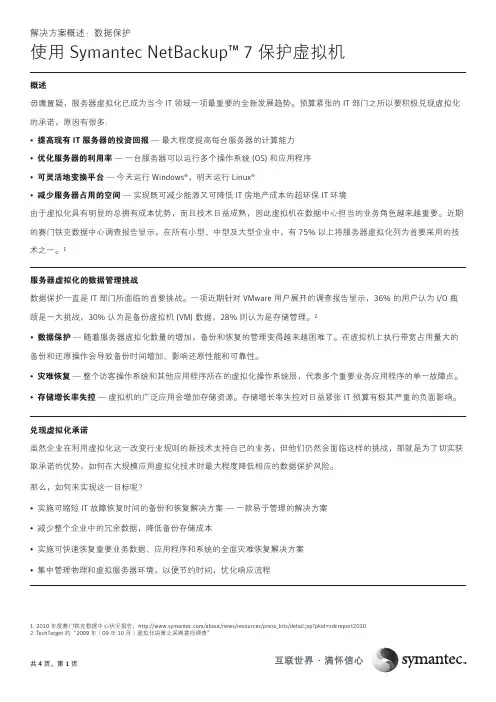
使用 Symantec NetBackup™ 7 保护虚拟机概述毋庸置疑,服务器虚拟化已成为当今 IT 领域一项最重要的全新发展趋势。
预算紧张的 IT 部门之所以要积极兑现虚拟化的承诺,原因有很多:•提高现有 IT 服务器的投资回报—最大程度提高每台服务器的计算能力•优化服务器的利用率—一台服务器可以运行多个操作系统 (OS) 和应用程序•可灵活地变换平台—今天运行 Windows®,明天运行 Linux®•减少服务器占用的空间—实现既可减少能源又可降低 IT 房地产成本的超环保 IT 环境由于虚拟化具有明显的总拥有成本优势,而且技术日益成熟,因此虚拟机在数据中心担当的业务角色越来越重要。
近期的赛门铁克数据中心调查报告显示,在所有小型、中型及大型企业中,有 75% 以上将服务器虚拟化列为首要采用的技术之一。
1服务器虚拟化的数据管理挑战数据保护一直是 IT 部门所面临的首要挑战。
一项近期针对 VMware 用户展开的调查报告显示,36% 的用户认为 I/O 瓶颈是一大挑战,30% 认为是备份虚拟机 (VM) 数据,28% 则认为是存储管理。
2•数据保护—随着服务器虚拟化数量的增加,备份和恢复的管理变得越来越困难了。
在虚拟机上执行带宽占用量大的备份和还原操作会导致备份时间增加、影响还原性能和可靠性。
•灾难恢复—整个访客操作系统和其他应用程序所在的虚拟化操作系统层,代表多个重要业务应用程序的单一故障点。
•存储增长率失控—虚拟机的广泛应用会增加存储资源。
存储增长率失控对日益紧张 IT 预算有极其严重的负面影响。
兑现虚拟化承诺虽然企业在利用虚拟化这一改变行业规则的新技术支持自己的业务,但他们仍然会面临这样的挑战,那就是为了切实获取承诺的优势,如何在大规模应用虚拟化技术时最大程度降低相应的数据保护风险。
那么,如何来实现这一目标呢?•实施可缩短 IT 故障恢复时间的备份和恢复解决方案—一款易于管理的解决方案•减少整个企业中的冗余数据,降低备份存储成本•实施可快速恢复重要业务数据、应用程序和系统的全面灾难恢复解决方案•集中管理物理和虚拟服务器环境,以便节约时间,优化响应流程1. 2010 年度赛门铁克数据中心状况报告,/about/news/resources/press_kits/detail.jsp?pkid=sdcreport20102. TechTarget 的“2009 年(09 年 10 月)虚拟化决策之采购意向调查”NetBackup 改变虚拟机数据的保护模式了解企业为实现本地和灾难恢复所采用的虚拟机信息保护方法,可以帮助您快速查明存储和基础架构资源浪费的原因。
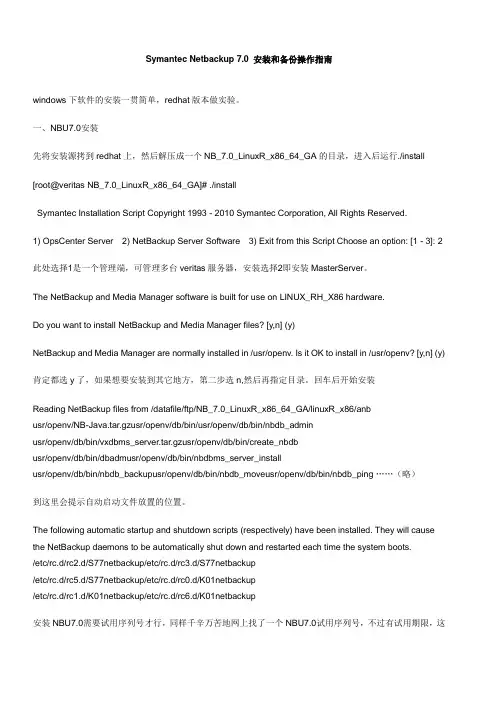
Symantec Netbackup 7.0 安装和备份操作指南windows下软件的安装一贯简单,redhat版本做实验。
一、NBU7.0安装先将安装源拷到redhat上,然后解压成一个NB_7.0_LinuxR_x86_64_GA的目录,进入后运行./install [root@veritas NB_7.0_LinuxR_x86_64_GA]# ./installSymantec Installation Script Copyright 1993 - 2010 Symantec Corporation, All Rights Reserved.1) OpsCenter Server 2) NetBackup Server Software 3) Exit from this Script Choose an option: [1 - 3]: 2 此处选择1是一个管理端,可管理多台veritas服务器,安装选择2即安装MasterServer。
The NetBackup and Media Manager software is built for use on LINUX_RH_X86 hardware.Do you want to install NetBackup and Media Manager files? [y,n] (y)NetBackup and Media Manager are normally installed in /usr/openv. Is it OK to install in /usr/openv? [y,n] (y) 肯定都选y了,如果想要安装到其它地方,第二步选n,然后再指定目录。
回车后开始安装Reading NetBackup files from /datafile/ftp/NB_7.0_LinuxR_x86_64_GA/linuxR_x86/anbusr/openv/NB-Java.tar.gzusr/openv/db/bin/usr/openv/db/bin/nbdb_adminusr/openv/db/bin/vxdbms_server.tar.gzusr/openv/db/bin/create_nbdbusr/openv/db/bin/dbadmusr/openv/db/bin/nbdbms_server_installusr/openv/db/bin/nbdb_backupusr/openv/db/bin/nbdb_moveusr/openv/db/bin/nbdb_ping ……(略)到这里会提示自动启动文件放置的位置。
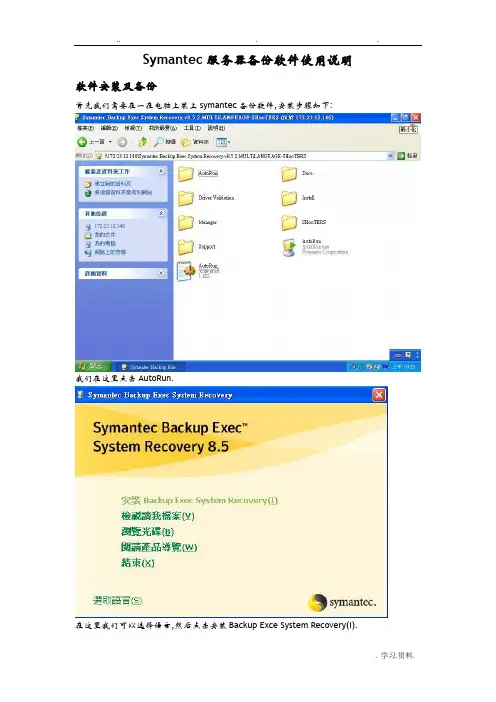
Symantec服务器备份软件使用说明软件安装及备份首先我们需要在一在电脑上装上symantec备份软件,安装步骤如下:我们在这里点击AutoRun.在这里我们可以选择语言,然后点击安装Backup Exce System Recovery(I).勾选”我接受该授权合约中的条款”,然后点击”立即安装”或”自订安装”,在这里我们点击”自订安装”.如图,在这里我们可以选择自己所要安装的一些部件然后点击”立即安装”.此时这款软件就开始安装了.安装完成后我们必须重启电脑,重启完成后电脑会提示你必须安装:按确定.将会安装Microsoft .NET Framework 2.0.装完这个后还要装一个Microsoft .NET Framework 2.0语言.当这两个都装完后就会出现.点击下一步.在这里我们输入注册码.然后点击”下一步”.点击完成.点击”确定”,将会出现.在这里我们点击”自订”在这里有两个选项:1.备份我的电脑这个选项是将我们电脑的C盘做一个全面的备份,到时如果电脑系统出问题了可以用这个备份做还原.2.备份选取的档案和资料夹这个选项是备份我们电脑中的重要资料,如果一旦这个资料丢失就可以从这里做还原.一. 备份我的电脑在这里我们可以选择我们所要备份的盘符,在这里我只有c盘,所以只能备份C盘.点击下一步.在这里也有两个选项.1.复原点集这个选项的意思就是说当你建立了一个复原点后,下次备份时此软件只会将你有改动的文件进行增加到这个复原点不,而不是重新做一个新的复原点.2.独立的复原点这个选项就与第一个选项有所不同,不同之处就是,它是建立不同的复原点,而不能在原有的复原点上进行增加.在这里我们选择第一项点击”下一步”.在这里我们选择一个备份目的地,点击”浏览”,我们可以选择自己的其它盘符或者网络上的计算机,然后输入”使用者名称同密码”按下一点.在这里我们直接点击”下一点”.点击”下一点”.在这里我们可以自定一个排程,在这里有两各,上面那个人每周做一次备份,下面的为每月,每年做一次备份.点击”下一步”.在这里我们点击”完成”.这样我们就完成了本机的备份工作.二.备份选取的档案和资料夹在这里我们选择”备份选取的档案和资料夹”点击”下一步”.在这里我们可以看到有几项可以备份的选项,不过在这里我们可以自己定义自己想要备份的文件夹及文件类型(所谓的文件类型就是如excel,winword,jpg.rm,rmvb等文件类型),如果我们在这里增加一个文件类型为*.Xls后娺名的文件类型,那么此软件就会收集你电脑上所有以Xls为后娺的文件进行备份.点击”下一步”.在这里我们选择”备份目的地”,然后输入”使用者名称同密码”点击”下一步”.在这里我们自定一个排程,点击”下一步”.在这里我们点击”完成”就可以了.代理部署下面我们再来进行其它电脑的部署.如图:在”电脑”-“新增”.在这里我们输入你的部署备份软件的电脑IP或电脑名点击”确定”.输入”使用者名称及密码”.注:使用者名称这里必须输入计算机名+用户名或域名+用户名.点击”确定”.在这里我们点击”部署代理程式”.在这里系统提示我们需要再次输入”使用者名称及密码”,输入完成后点击”确定”.等待部署完成.在这里可能会出现两个结果1.部署完成2.部署失败.如果部署失败了,我们该怎么去处理了.下面我们就对部署失败这个情况进行讲解.如果我们部署代理失败我们该怎么去办了,在这里我们要到在需要装代理的电脑上去用此备份软件的安装盘在那里我们点击.AutoRun.就会出现.然后点击安装Backup Exce System Recovery(I).在这里我们选择”自订安装”.到了这里我们就要注意了,我们应该把所有选项都不去安装,只安装备份与复原服务,然后点击”立即安装”.系统将只安装这一个选项.当完成安装后会重启计算机,重启完成后我们的电脑的右下角将会出后一个一个图标,然后我们就要回来我们之前安装symantec备份软件的那台电脑上.在这里点击”新增”.在这里输入”使用者名称同密码”,点击”确定”.在这里看到是不是有一点不同,那就是看到了吧,在这里上面会出现一段IP地址,这就表明你以连到了这台服务器上的备份软件上了, 连接上去后,会让你输入注册码,然后我们要做的什么了,不用说了,自然就是备份工作了,备份方法同我们上面所介绍的那样去做备份了.。
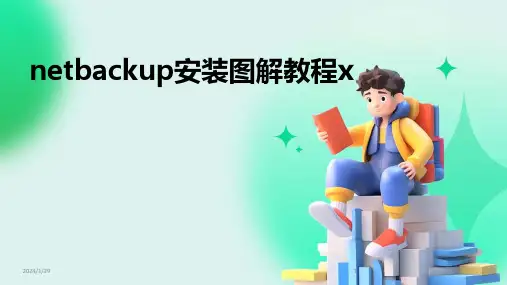
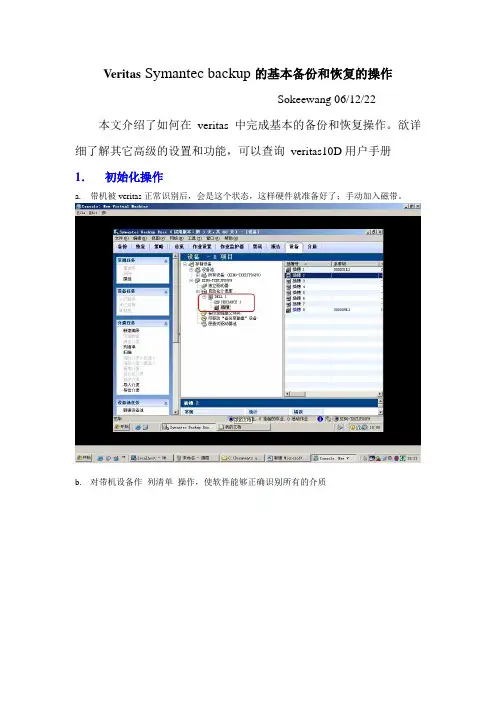
Veritas Symantec backup的基本备份和恢复的操作Sokeewang 06/12/22 本文介绍了如何在veritas中完成基本的备份和恢复操作。
欲详细了解其它高级的设置和功能,可以查询veritas10D用户手册1.初始化操作a.带机被veritas正常识别后,会是这个状态,这样硬件就准备好了;手动加入磁带。
b.对带机设备作列清单操作,使软件能够正确识别所有的介质恢复数据)和清除(将磁带格式化成空白)d.完成操作,在联机介质中,应该能够发现相应的磁带2.创建介质集在veritas中,磁带是放入介质集,然后通过介质集进行管理的。
我们可以修改介质集的属性,来完成各种功能设置A.新建介质集B.设置覆盖保护周期(在这个设定的周期内,不允许用户覆盖磁带已有数据,只允许用户用附加的方式向磁带添加数据。
比如覆盖周期是一周,那么这个介质集里的磁带,一周内只允许附加,不允许覆盖);设置附加周期(一般就选择允许附加)C.将联机介质里的磁带,一盘盘拖到指定的介质集中D.完成了3.下面我们开始备份操作A.指定要备份的数据B.指定备份所使用的设备,如果有多个驱动器,可以选择用哪一个来做备份C.注意,选择需要的介质集,并且确认用什么样的方式去写磁带D.设定作业的名称,确认本次文件备份的策略(完全,差异或者增量)E.在计划里面,可以设定备份开始的时间,循环周期等属性,这里我们就选择立即执行了F.确认作业的信息G.最后,备份开始了4.备份完成后,我们可以尝试恢复磁带上的数据注意,如果是以前的旧磁带,可以先对磁带作一个编录操作,是软件能够识别磁带中原有的数据A.选择要恢复的数据按照源方式选择(按照数据文件原有的位置,列出所有可以恢复的作业)按照介质选择(列出每盘磁带所有可以恢复的作业)B.选择文件恢复的方式C.设置作业的时间属性,这里立即执行了D.确认后,恢复作业就开始了。
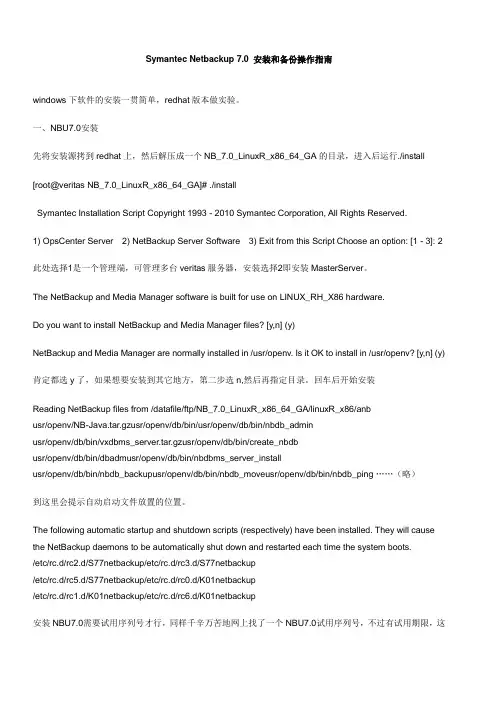
Symantec Netbackup 7.0 安装和备份操作指南windows下软件的安装一贯简单,redhat版本做实验。
一、NBU7.0安装先将安装源拷到redhat上,然后解压成一个NB_7.0_LinuxR_x86_64_GA的目录,进入后运行./install [root@veritas NB_7.0_LinuxR_x86_64_GA]# ./installSymantec Installation Script Copyright 1993 - 2010 Symantec Corporation, All Rights Reserved.1) OpsCenter Server 2) NetBackup Server Software 3) Exit from this Script Choose an option: [1 - 3]: 2 此处选择1是一个管理端,可管理多台veritas服务器,安装选择2即安装MasterServer。
The NetBackup and Media Manager software is built for use on LINUX_RH_X86 hardware.Do you want to install NetBackup and Media Manager files? [y,n] (y)NetBackup and Media Manager are normally installed in /usr/openv. Is it OK to install in /usr/openv? [y,n] (y) 肯定都选y了,如果想要安装到其它地方,第二步选n,然后再指定目录。
回车后开始安装Reading NetBackup files from /datafile/ftp/NB_7.0_LinuxR_x86_64_GA/linuxR_x86/anbusr/openv/NB-Java.tar.gzusr/openv/db/bin/usr/openv/db/bin/nbdb_adminusr/openv/db/bin/vxdbms_server.tar.gzusr/openv/db/bin/create_nbdbusr/openv/db/bin/dbadmusr/openv/db/bin/nbdbms_server_installusr/openv/db/bin/nbdb_backupusr/openv/db/bin/nbdb_moveusr/openv/db/bin/nbdb_ping ……(略)到这里会提示自动启动文件放置的位置。
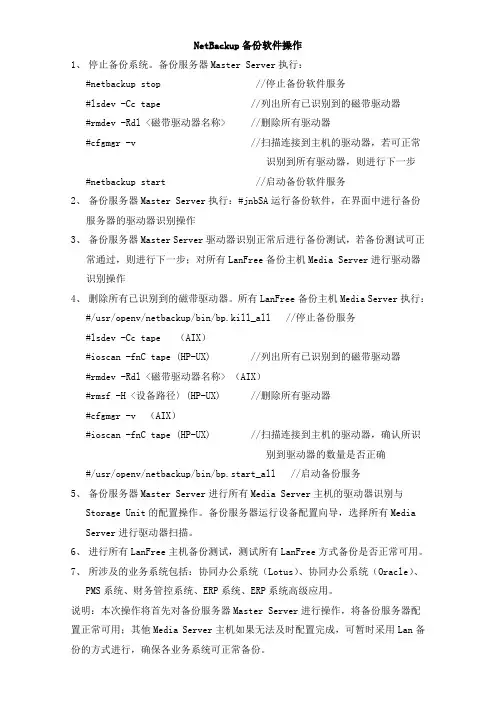
NetBackup备份软件操作1、停止备份系统。
备份服务器Master Server执行:#netbackup stop //停止备份软件服务#lsdev -Cc tape //列出所有已识别到的磁带驱动器#rmdev -Rdl <磁带驱动器名称> //删除所有驱动器#cfgmgr -v //扫描连接到主机的驱动器,若可正常识别到所有驱动器,则进行下一步#netbackup start //启动备份软件服务2、备份服务器Master Server执行:#jnbSA运行备份软件,在界面中进行备份服务器的驱动器识别操作3、备份服务器Master Server驱动器识别正常后进行备份测试,若备份测试可正常通过,则进行下一步;对所有LanFree备份主机Media Server进行驱动器识别操作4、删除所有已识别到的磁带驱动器。
所有LanFree备份主机Media Server执行:#/usr/openv/netbackup/bin/bp.kill_all //停止备份服务#lsdev -Cc tape (AIX)#ioscan -fnC tape (HP-UX) //列出所有已识别到的磁带驱动器#rmdev -Rdl <磁带驱动器名称> (AIX)#rmsf -H <设备路径〉(HP-UX) //删除所有驱动器#cfgmgr -v (AIX)#ioscan -fnC tape (HP-UX) //扫描连接到主机的驱动器,确认所识别到驱动器的数量是否正确#/usr/openv/netbackup/bin/bp.start_all //启动备份服务5、备份服务器Master Server进行所有Media Server主机的驱动器识别与Storage Unit的配置操作。
备份服务器运行设备配置向导,选择所有Media Server进行驱动器扫描。
6、进行所有LanFree主机备份测试,测试所有LanFree方式备份是否正常可用。
Veeam backup 7 安装配置手册Veeam backup 7 用于对虚拟机备份是很不错的产品。
全英文版本,在官网和网上搜了半天,没有看到中文安装配置的相关文档。
抽了点时间测试了一下并撰写一份中文的安装配置手册。
目录一、测试环境准备 (1)二、软件安装 (2)三、配置veeam backup (5)1. 配置SMTP邮件通知 (5)2. 配置存储介质 (6)3. 添加vmware 虚拟化宿主机 (11)4. 建立备份Job (14)5. 恢复备份 (18)四、总结 (21)一、测试环境准备1.操作系统:Windows server 2008 R2 64位(8G内存+500G硬盘+2T硬盘)2.备份软件:Veeam Backup & Replication 7.03.Vmware 虚拟化平台二、软件安装1.软件安装相对比较简单,一路下一步即可完成。
2.安装完成后,修改注册表,已显示添加lic按钮(水土不服,所以需要手工修改注册表)3.重启电脑4.激活软件选择lic文件,并导入三、配置veeam backup1.配置SMTP邮件通知●打开=》Options●填写一个能用的smtp服务器,有的需要验证2.配置存储介质这里以备份到本机2T硬盘为例●建立文件夹,并建立一个NFC文件●选择Backup Infrastructure=》Backup Reposltorles=>空白处右键=》Add Backup Repository●填写名称●默认●选择F盘●选择之前建立的文件夹的上一层文件夹●填写刚才建立的NFC文件夹●检查信息●等待片刻,配置完成●查看情况如下3.添加vmware 虚拟化宿主机●选择virtual machines=》右键=》Add Server●填写计算机名●添加esxi 宿主机的管理账户和密码●稍等片刻,提示成功即可完成添加完成如下图4.建立备份Job●点击backup job●选择需要备份的虚拟机●选择之前建立的备份介质和备份周期●选择删除周期●默认下一步●选择备份开始时间,一般为晚上备份●完成●创建成功如图●运行备份:选中job=》右键=start5.恢复备份●选中Replication Job=》填写恢复名称●选择需要恢复的虚拟机●选择恢复后侧存储,这里选择默认●继续下一步●默认下一步点击完成然后刚建立的job=》右键=》start 下图是备份完成图表四、总结使用和配置相对简单,异机恢复37M/S 速度还可以。
Symantec NetBackup Appliance安装配置指南目录一、Appliance IPMI远程管理卡配置.............................错误!未定义书签。
关于IPMI ................................................错误!未定义书签。
IPMI配置................................................错误!未定义书签。
二、扩展柜安装................................................错误!未定义书签。
硬件连接.................................................错误!未定义书签。
添加扩展柜...............................................错误!未定义书签。
三、Appliance 重灌系统........................................错误!未定义书签。
设定系统引导.............................................错误!未定义书签。
系统安装过程.............................................错误!未定义书签。
四、Appliance初始化安装......................................错误!未定义书签。
初始化配置...............................................错误!未定义书签。
检查安装配置.............................................错误!未定义书签。
一、Appliance IPMI远程管理卡配置关于IPMIIPMI是Appliance设备的远程管理控制卡,通过IPMI可以进行远程控制操作比如开机关机、用ISO重新安装操作系统、查看基本的硬件信息等。
____________________________Symantec Veritas Netbackup7.0安装实施技术文档V1.0____________________________目录1.软件安装 (2)1.1 安装环境 (2)1.2 NetBackup7.0服务器安装 (3)1.4 NetBackup7.0客户端安装 (11)1.4.1 NetBackup Lan 客户端安装-Windows (11)1.4.2 NetBackup Lan 客户端安装-Linux (16)Backup7.0服务器配置 (19)其它要求:备份服务器和备份客户端计算机之间必须能够解析到彼此的计算机名,如果没有有DNS服务器,则需要修改备份服务器和备份客户端系统的HOST文件,在备份服务器Host 文件中加入每一个需要备份的客户端和IP地址的解析;在每一个客户端的Host文件中加入备份服务器的IP地址和计算机名的解析。
1.2 NetBackup7.0服务器安装1. 在备份服务器上,插入光盘执行安装程序Browser.exe,点击Installation打开安装界面如下图所示:2. 选择Server Software Installation,点击Forward开始安装。
3. 在“Wecome to the Veritas NetBackup Setup Wizard(欢迎使用NetBackup安装向导)”选择“Next(下一步)”安装。
4.在“License Agreement(许可协议)”安装界面,选择“I accept the terms of the licenseagreement”同意安装协议,Next下一步继续。
5.选择默认安装或则是自定义安装,这里选择“Typical(典型)”默认安装。
6.输入授权证书上的Netbackup Server的KEY。
然后选择“Netbackup Master Server”(主服务器的安装)。
Symantec Netbackup 7.0 安装和备份操作指南windows下软件的安装一贯简单,redhat版本做实验。
一、NBU7.0安装先将安装源拷到redhat上,然后解压成一个NB_7.0_LinuxR_x86_64_GA的目录,进入后运行./install [root@veritas NB_7.0_LinuxR_x86_64_GA]# ./installSymantec Installation Script Copyright 1993 - 2010 Symantec Corporation, All Rights Reserved.1) OpsCenter Server 2) NetBackup Server Software 3) Exit from this Script Choose an option: [1 - 3]: 2 此处选择1是一个管理端,可管理多台veritas服务器,安装选择2即安装MasterServer。
The NetBackup and Media Manager software is built for use on LINUX_RH_X86 hardware.Do you want to install NetBackup and Media Manager files? [y,n] (y)NetBackup and Media Manager are normally installed in /usr/openv. Is it OK to install in /usr/openv? [y,n] (y) 肯定都选y了,如果想要安装到其它地方,第二步选n,然后再指定目录。
回车后开始安装Reading NetBackup files from /datafile/ftp/NB_7.0_LinuxR_x86_64_GA/linuxR_x86/anbusr/openv/NB-Java.tar.gzusr/openv/db/bin/usr/openv/db/bin/nbdb_adminusr/openv/db/bin/vxdbms_server.tar.gzusr/openv/db/bin/create_nbdbusr/openv/db/bin/dbadmusr/openv/db/bin/nbdbms_server_installusr/openv/db/bin/nbdb_backupusr/openv/db/bin/nbdb_moveusr/openv/db/bin/nbdb_ping ……(略)到这里会提示自动启动文件放置的位置。
The following automatic startup and shutdown scripts (respectively) have been installed. They will cause the NetBackup daemons to be automatically shut down and restarted each time the system boots./etc/rc.d/rc2.d/S77netbackup/etc/rc.d/rc3.d/S77netbackup/etc/rc.d/rc5.d/S77netbackup/etc/rc.d/rc0.d/K01netbackup/etc/rc.d/rc1.d/K01netbackup/etc/rc.d/rc6.d/K01netbackup安装NBU7.0需要试用序列号才行,同样千辛万苦地网上找了一个NBU7.0试用序列号,不过有试用期限,这里安装就会提示过期A NetBackup Server or Enterprise Server license key is needed for installation to continue. Enter license key: OENN-JTV4-SV2N-XPRO-6OCU-8LGK-HM77-HH7P-PP36OENN-JTV4-SV2N-XPRO-6OCU-8LGK-HM77-HH7P-PP36: is an expired demo key (161)再开一个session改一下系统时间到2010年3,4月份即可,再次输入这个序列号就可以安装了,并且给出这个Key的权限,既然是试用Key,应该是所有功能都具备的:A NetBackup Server or Enterprise Server license key is needed for installation to continue. Enter license key: OENN-JTV4-SV2N-XPRO-6OCU-8LGK-HM77-HH7P-PP36 Evaluation NetBackup Enterprise Server with May 10, 2010 expiration date will be registered. Is this OK? [y,n] y)OENN-JTV4-SV2N-XPRO-6OCU-8LGK-HM77-HH7P-PP36: Evaluation NetBackup Enterprise Server Base product with the following features enabled: PureDisk Remote Office 256G PureDisk Remote Office PureDisk OptionSAN Client…… Shared Storage OptionGlobal Data Manager NDMPEMC Additional clients has been registered.All additional keys should be added at this time. Do you want to add additional license keys now? [y,n] (y) nUse /usr/openv/netbackup/bin/admincmd/get_license_key to add, delete or list license keys at a later time. Installing NetBackup Enterprise Server version: 7.0确认这台机器是不是master server和media server, master server就是服务器端了,media server通过是用来连接存储设备的,一般都可以将这两台角色装在一台机器上。
Would you like to use "veritas" as the configured name of the NetBackup server? [y,n] (y)Is veritas the master server? [y,n] (y)Do you have any media servers? [y,n] (n)Sending SIGHUP to xinetd process. Reloading configuration: [ OK ]……出来下面的信息就基本可以成功了Starting the NetBackup compatibility daemon. Starting the NetBackup Enterprise Media Manager. Starting the NetBackup Resource Broker. Populating the database tables. This will take some time. Starting the Media Manager device daemon processes. Do you want to start the NetBackup bprd process so backups and restores can be initiated? [y,n] (y)Starting the NetBackup request daemon process (bprd). Starting the NetBackup Job Manager. Starting the NetBackup Policy Execution Manager. Starting the NetBackup Storage Lifecycle Manager. Starting the NetBackup Remote Monitoring Management System. Starting the NetBackup Key Management daemon.Starting the NetBackup Service Layer. Starting the NetBackup Agent Request Server. Starting the NetBackup Bare Metal Restore daemon. Starting the NetBackup Vault daemon.Starting the NetBackup Service Monitor. Starting the NetBackup Bare Metal Restore Boot Server daemon.最后指定OPS Server,就是管理服务器,这里没有,直接回车Enter the OpsCenter server (default: NONE): NetBackup server installation complete.二、管理控制台连接可以用VNC连接Linux的图形界面,运行/usr/openv/netbackup/bin/jnbSA打开控制台,也可以下载windows 版本后,在windows机上安装“Java Windows Administration Console”后远程管理。
登录成功后界面三、安装Linux Client端服务器端MasterServer安装的时候同时也会将Client安装到本机,直接就可以备份本机上的文件,但实际应用主要还是用来网络备份其它机器上的东西,所以再做一个Linux系统做为Client端测试。
要正确执行备份很重要的一件事,就是要在Client端将MasterServer的相关信息添加到/etc/hosts里,并且在MasterServer 上,也同样把Client的信息加入/etc/hosts,否则会导致备份错误,如果有DNS的话,可以省略这一步。